Dengan menggunakan aplikasi KineMaster, kamu dapat dengan mudah menambahkan animasi tombol subscribe di video kamu. Bagaimana cara membuatnya? Yuk ikuti beberapa langkah mudah berikut ini:
Tutorial
1. Siapkan sebuah video, foto tombol subscribe, lonceng, hand cursor, dan audio klik.mp3. Untuk foto tombol subscribe, lonceng, hand cursor, dan audio klik.mp3 dapat kamu unduh.
2. Buka aplikasi KineMaster di smartphone kamu.
3.Klik tanda ‘+‘ untuk memulai.
Pilih lebar video kamu, disini saya menggunakan 16:9.
4. Pilih ‘Media’.
Cari video.
5. Penulis akan memberi tombol di bagian akhir video, jadi langsung saja ke akhir video.
6. Sebelum menambahkan tombol subscribe, kita beri efek blur dahulu di akhir video. Pertama cari letak posisi yang ingin diberi efek blur, pilih ‘Lapisan’ – ‘Efek’.
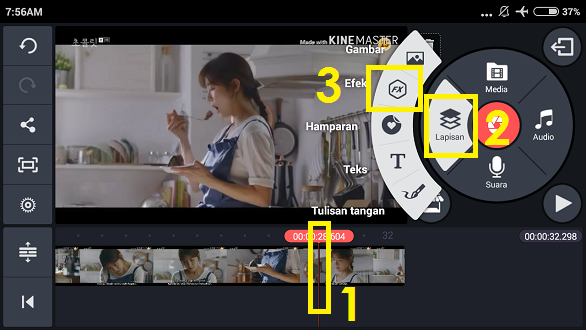
Pilih ‘Basic Effect’ – ‘Gaussian Blur’ – klik centang.
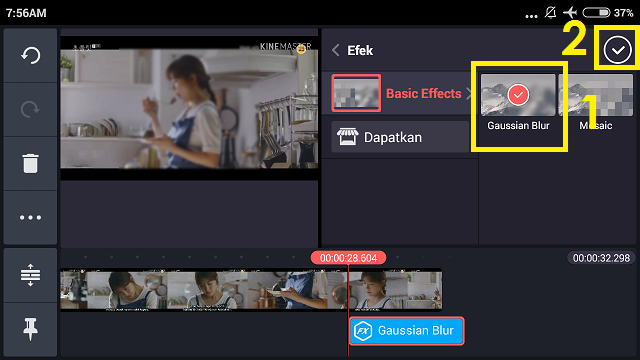
7. Pilih ‘Lapisan’ – ‘Gambar’.
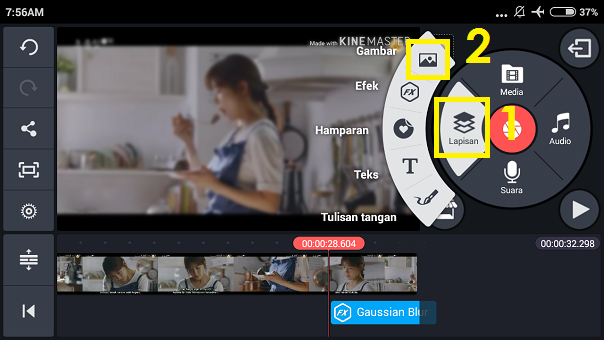
Cari foto subscribe, dan klik centang.
Posisikan letak tombol subscribe.
8. Pilih ‘Lapisan’ – ‘Gambar’.
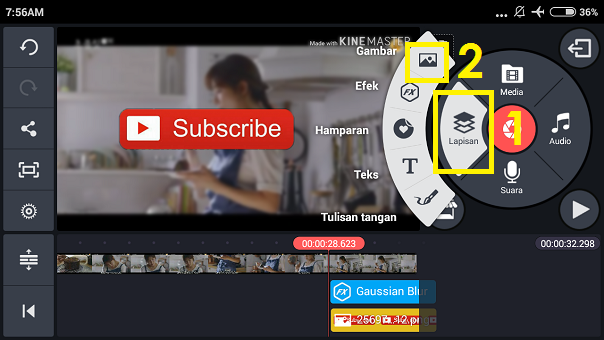
Cari foto lonceng, dan klik centang.
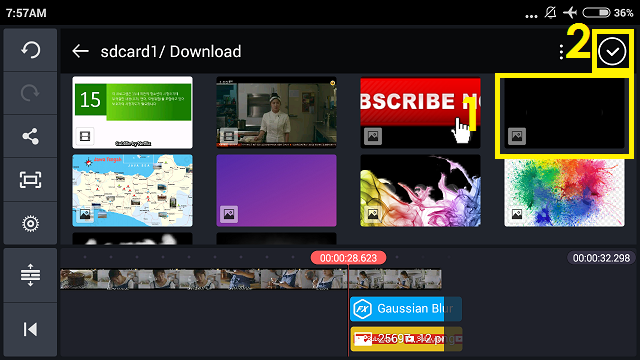
Posisikan letak lonceng.

Mundurkan durasi foto lonceng. Jadi ketika di-play, tombol subscribe dulu yang muncul baru lonceng.
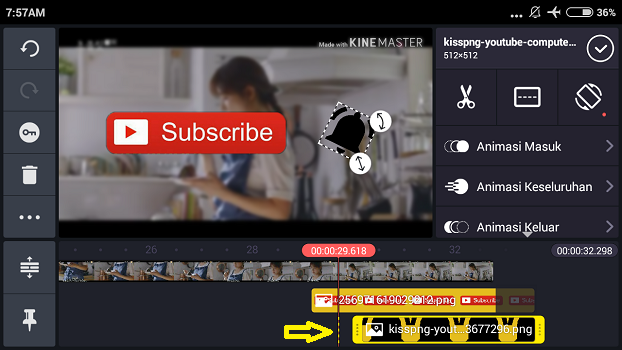
9. Pilih ‘Lapisan’ – ‘Gambar’.
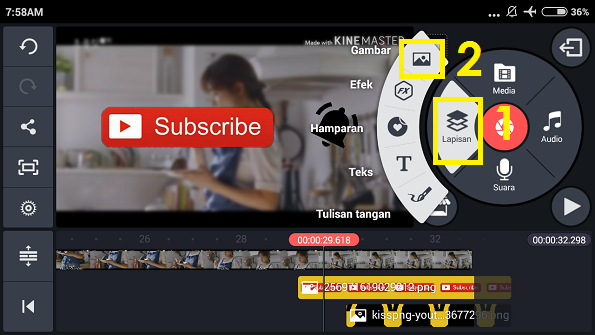
Cari foto hand cursor, dan klik centang.
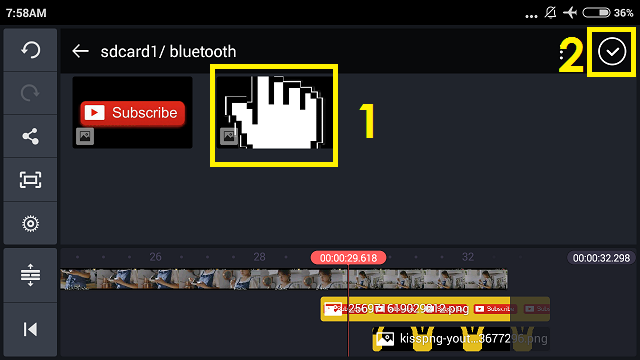
Posisikan hand cursor sejajar dengan tombol subscribe.
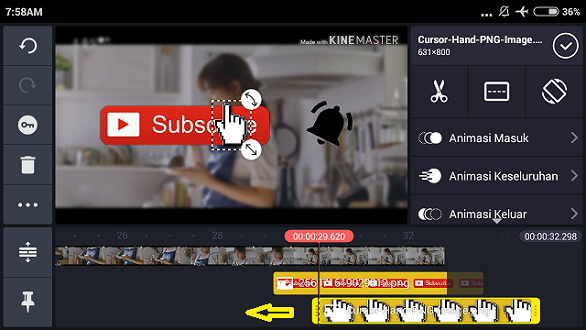
10. Nah sekarang kita akan memberi animasinya. Posisikan hand cursor di pojok kanan bawah.
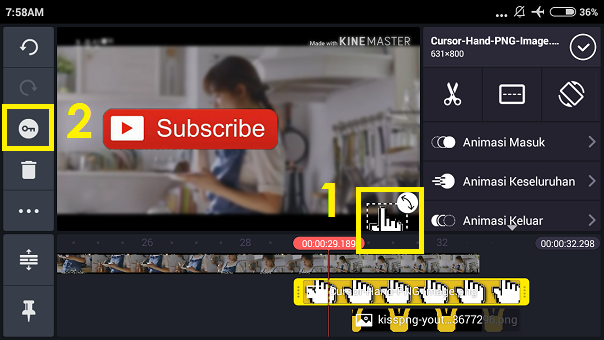
Klik tanda kunci. Klik tanda ‘+’, dan mulai gerakkan hand cursor ke tombol subscribe. Setelah itu klik tanda ‘–’.

11. Sama halnya seperti tombol subscribe. Klik tanda ‘+’, dan mulai gerakkan hand cursor dari tombol subscribe ke lonceng.
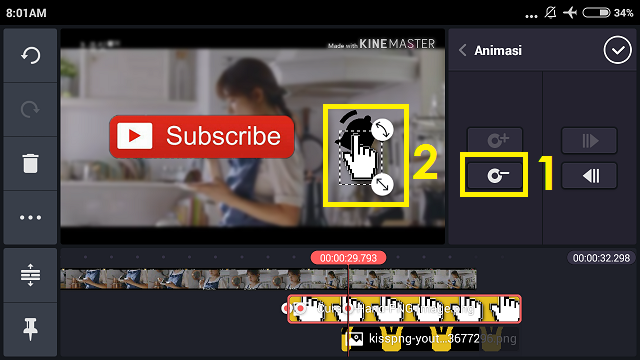
Setelah itu klik tanda ‘–’. Bila sudah selesai klik centang.
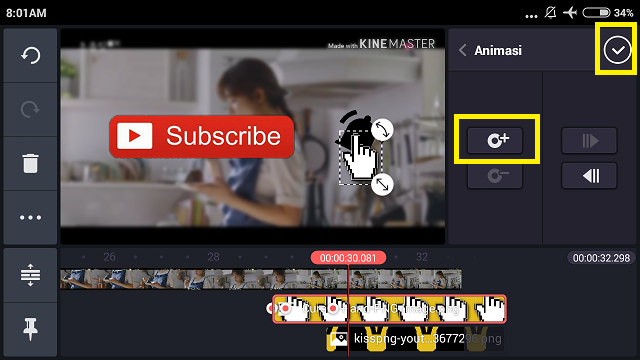
12. Terakhir, kita hanya perlu memasukkan audio saja. Cari letak hand cursor ketika berada di tombol subscribe, pilih ‘Audio’.
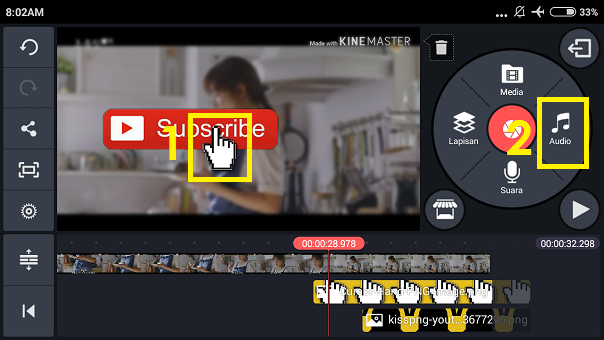
Cari klik.mp3. Klik centang.
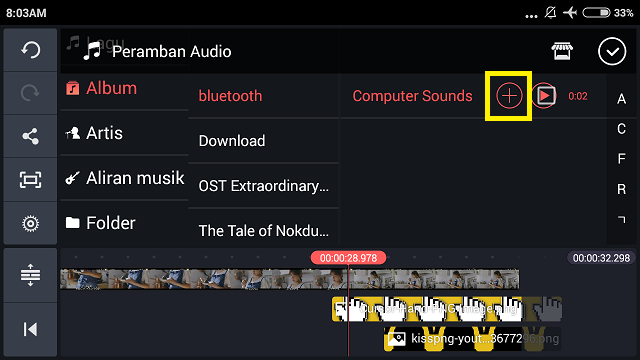
13. Cari letak hand cursor ketika berada di lonceng, pilih ‘Audio’.
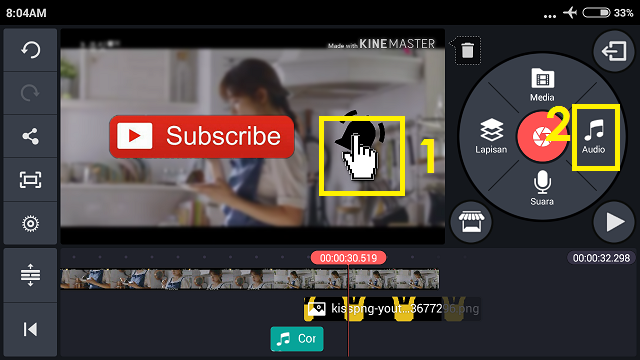
Cari klik.mp3. Klik centang.
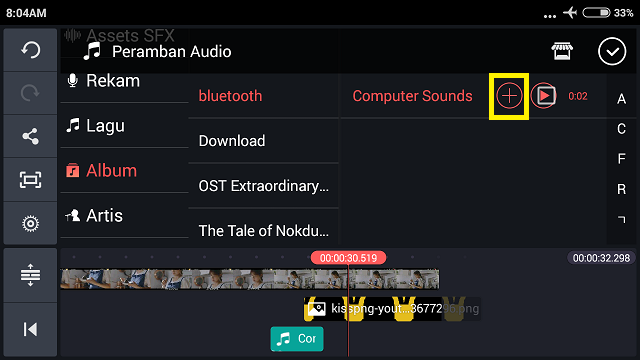
14. Klik tanda panah, dan selesai. Sekarang video kamu siap di-share ke Youtube.
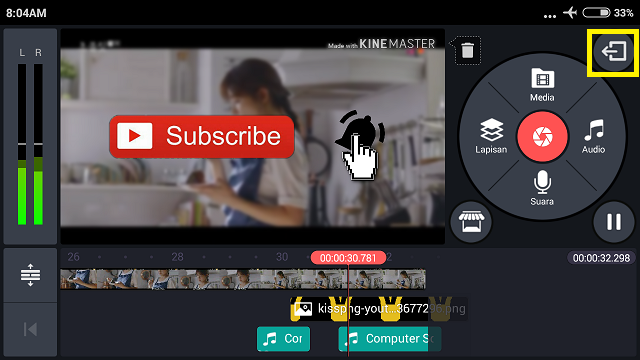
Mudah sekali bukan. Sekian tutorial ‘Cara Membuat Tombol Animasi Subscribe di KineMaster’. Selamat mencoba.














